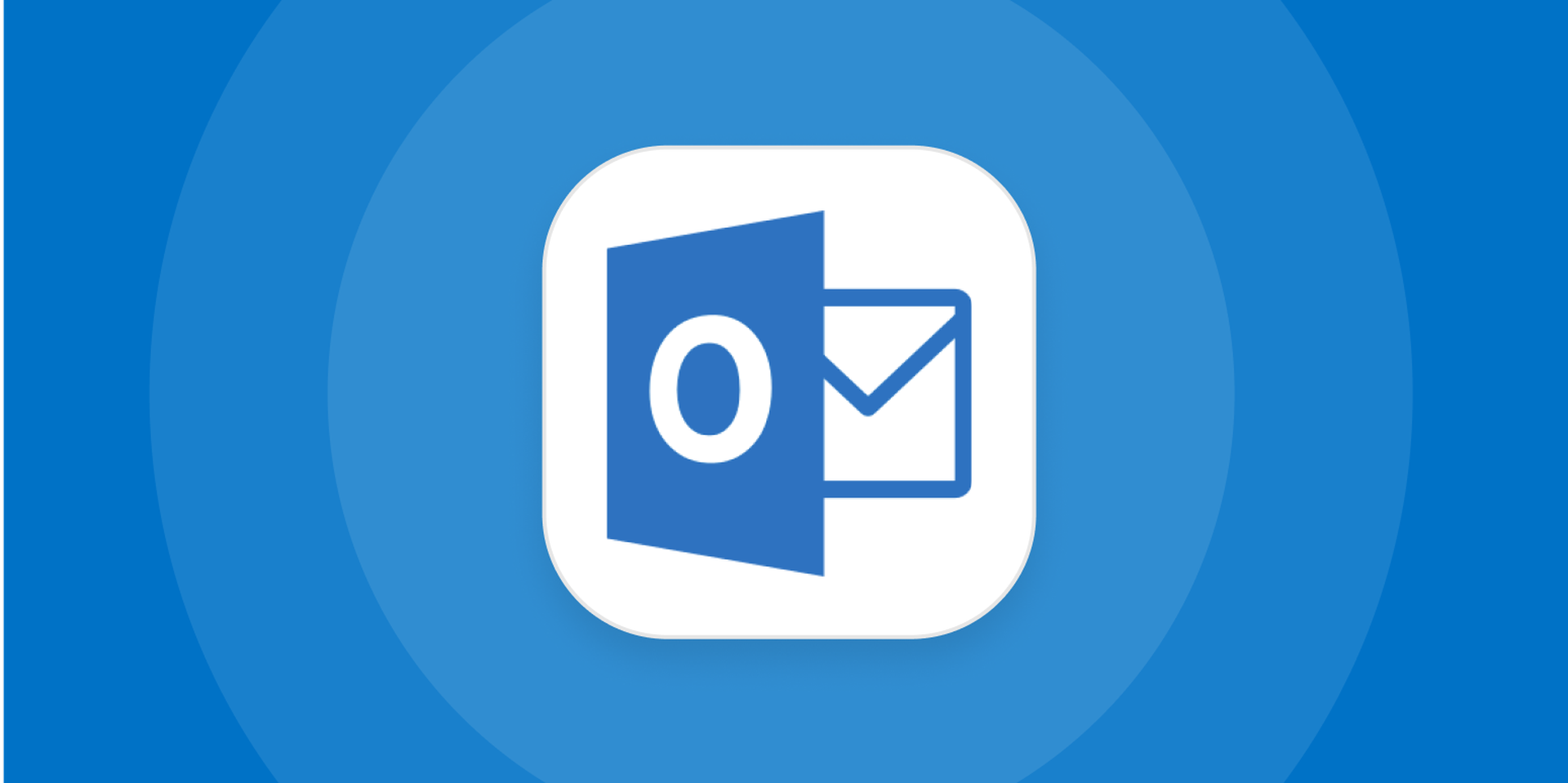Lassen Sie uns in der heutigen Anleitung erklären, wie Sie das Outlook-Design ändern können! Einer der vielen herausragenden Vorteile der Verwendung von Outlook ist die Möglichkeit, das Microsoft Outlook-Design zu ändern. Die Anwendung enthält eine Vielzahl konfigurierbarer Optionen, einschließlich der Hintergrundfarbe Ihres MS Outlook, des Layout-Farbschemas und des Gesamtdesigns. Darüber hinaus kann das Design von Microsoft Outlook jederzeit geändert werden.
So ändern Sie das Outlook-Design für eine personalisiertere Erfahrung.
Wie ändere ich das Outlook-Design unter Windows?
Melden Sie sich zuerst bei Microsoft Outlook an, unabhängig davon, ob Sie es über die Microsoft Office 365-Suite oder Outlook.com verwenden. Fahren Sie dann mit den folgenden Methoden fort, um das Design in Outlook effizient zu ändern. Klicken Sie hier, um Outlook zu signieren.
Schritt 1: Navigieren Sie zu den Einstellungen und wählen Sie das Design des Posteingangs aus
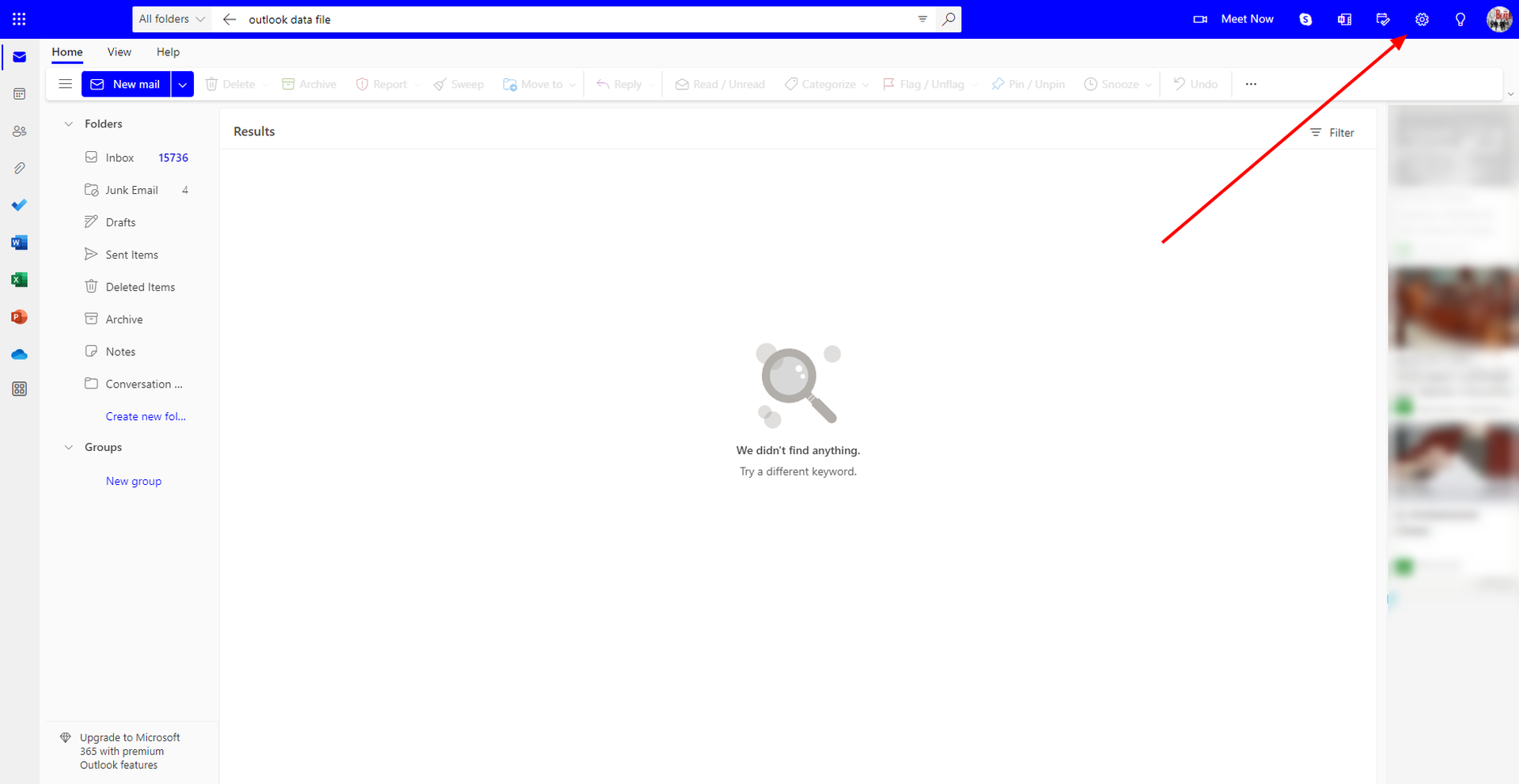
Nachdem Sie sich bei Microsoft Outlook angemeldet haben, wählen Sie das Zahnradsymbol in der oberen rechten Ecke aus, um darauf zuzugreifen Einstellungen. Sie benötigen es, um mit der Änderung des Posteingangsdesigns des Outlook-Kontos zu beginnen. Wählen Sie als Nächstes ein Thema aus dem Abschnitt „Empfohlen“ aus.
Schritt 2: Wählen Sie ein Aussehen und speichern Sie es
Du könntest auch:
- Gehe zu Einstellungen.
- Wählen “Allgemein” Und “Aussehen“.
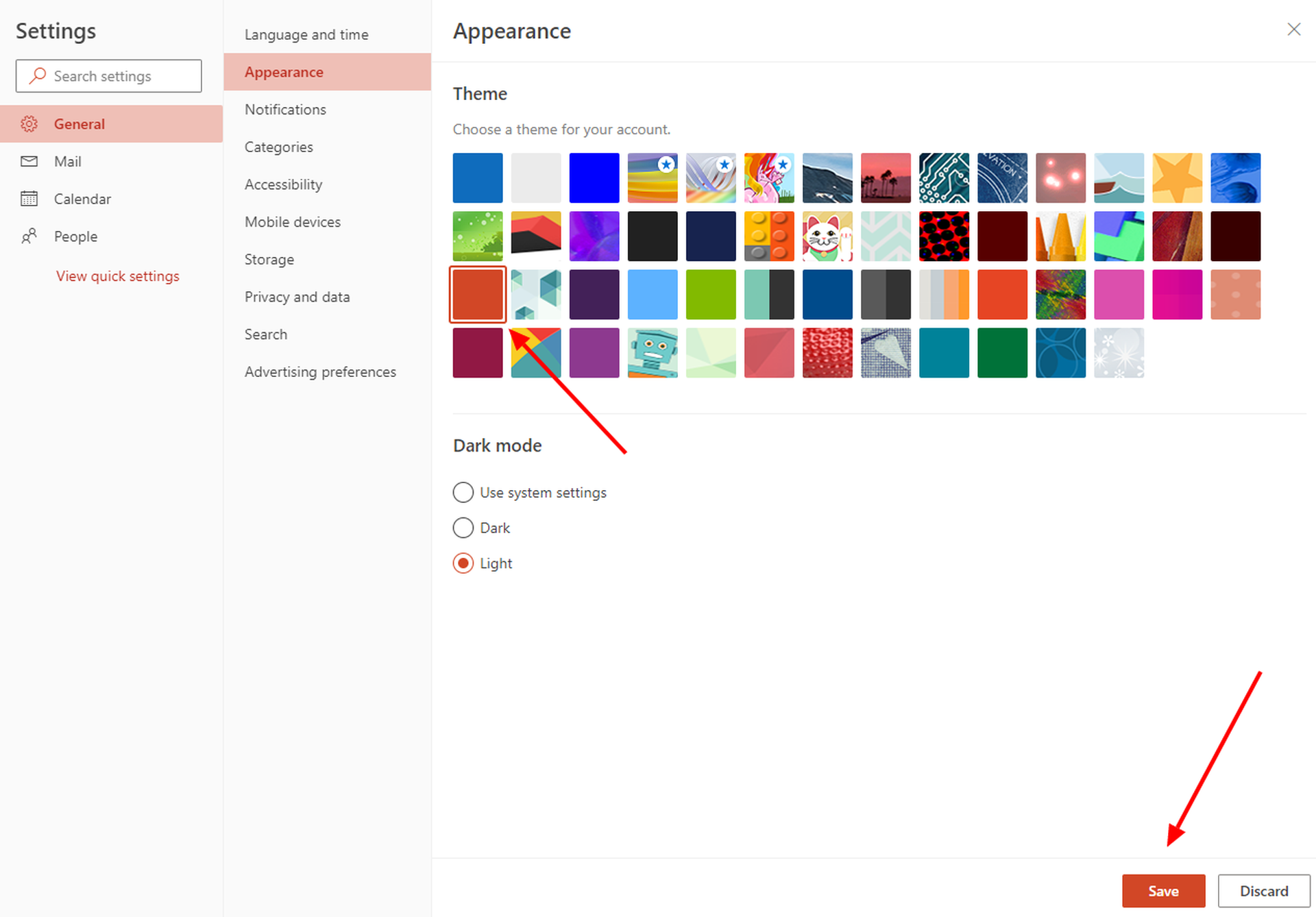
Und es wird eine Fülle von Themen mit verschiedenen Farbschemata zur Auswahl geben. Klicken Sie auf Ihr gewünschtes Thema und drücken Sie dann „Speichern“, um die Änderungen zu speichern.
Wie ändere ich das Outlook-Design auf MACs?
Möchten Sie erfahren, wie Sie das Outlook-Design auf MACs ändern? Befolgen Sie dann die nachstehenden Anweisungen, um das Design Ihrer App zu aktivieren und zu ändern:
- Gehe zu Ausblick > Einstellungen > Allgemein.
- Wählen Licht, Dunkeloder System im Aussehen (Letzteres erlaubt Outlook, die Standardeinstellung des Systems zu übernehmen).
- Klicken Sie auf das gewünschte Thema in der Thema Abschnitt.
- Aktivieren oder deaktivieren Sie das Kontrollkästchen Fenstertransparenz aktivieren, um die Fenstertransparenz zu aktivieren oder zu deaktivieren.
- Untersuchen Sie die Auswirkungen Ihrer Änderungen, während Sie sie vornehmen, und schließen Sie das Fenster „Allgemein“, wenn Sie mit den Ergebnissen zufrieden sind.
Das ist alles, was Sie brauchen!
Auf diese Weise haben Sie gelernt, wie Sie das Outlook-Design ändern. Sie können auch lernen, wie Sie eine Schnellumfrage in Outlook erstellen, indem Sie unseren Leitfaden besuchen!
FAQ
Hier sind einige häufig gestellte Fragen zu Outlook. Lassen Sie uns darin graben!
Wie erstelle ich eine E-Mail-Signatur in Outlook?
So konfigurieren Sie eine E-Mail-Signatur in Outlook
- Optionen finden Sie in der Werkzeug Abschnitt des Hauptmenüs.
- Navigieren zum E-Mail-Format Registerkarte und wählen Sie Signatur.
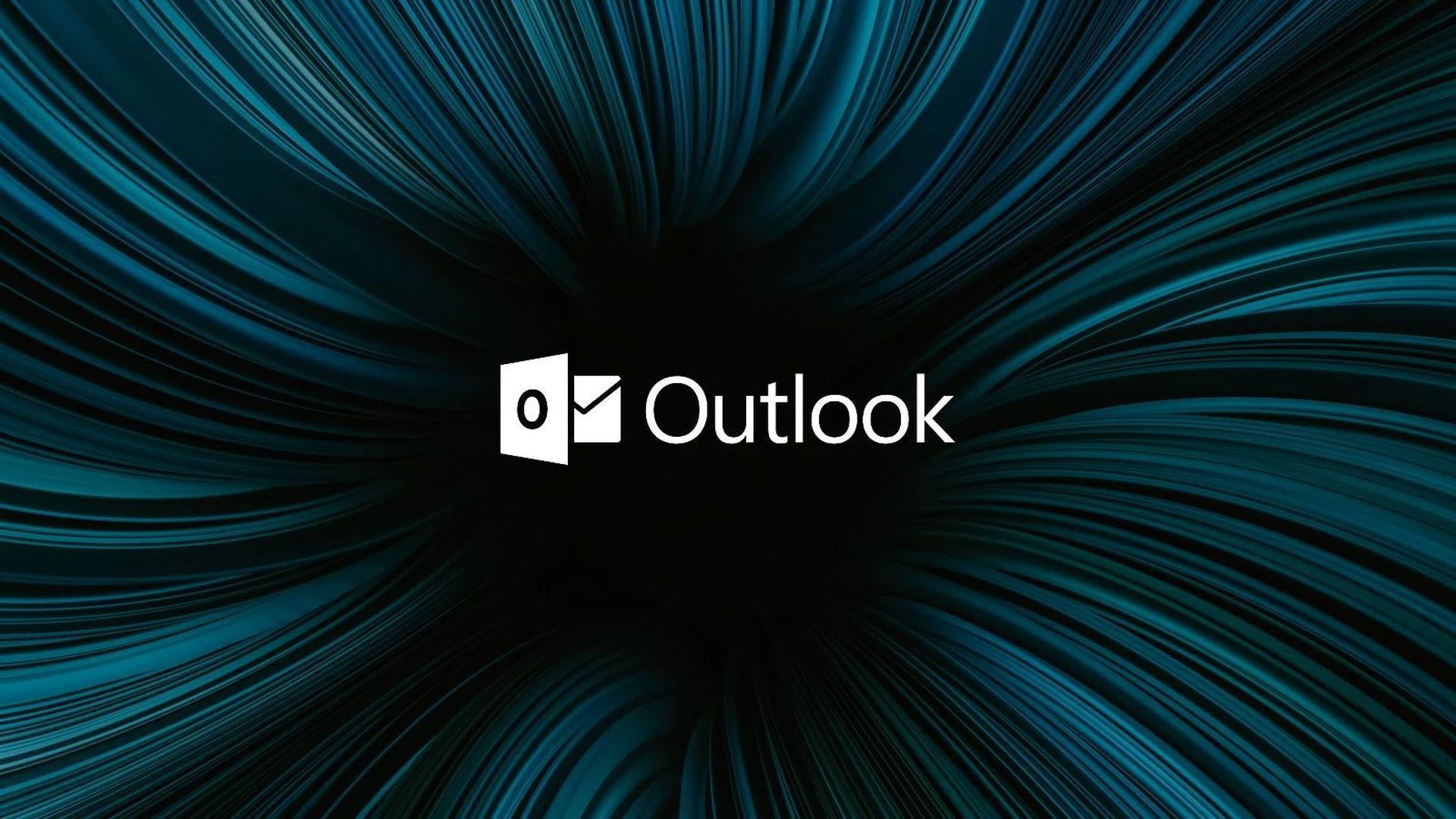
- Klicken Neu unter der Registerkarte Signatur.
- Geben Sie den entsprechenden Namen für die neue Signatur ein und klicken Sie dann auf OK.
- Unter “Unterschrift bearbeiten“, geben Sie Ihren bevorzugten Wortlaut ein und klicken Sie dann OK Und OK nochmal.
Erledigt!
Wie können Sie mit Outlook auf ein AOL-E-Mail-Konto zugreifen?
So konfigurieren Sie ein AOL-E-Mail-Konto in Outlook:
- Wählen Werkzeug aus der Kontoeinstellungsoption im Hauptmenü von Outlook.
- Navigieren Sie zur Registerkarte E-Mail und klicken Sie dann auf NEU.
- Das machen Microsoft Exchange, POP3, IMAPoder HTTP sind auserwählt.
- Weiter sollte angeklickt werden.
- Geben Sie Ihr gesamtes ein AOL E-Mail-Adresse und Ihren Namen.
- Stellen Sie danach sicher, dass die Internet-E-Mail ausgewählt ist, indem Sie auf Weiter klicken.
- Klicken Sie erneut auf Weiter.
- Wählen Sie nun unter Kontotyp aus IMAP.
- Eingeben “abbilden.aol.com“ als Posteingangsserver.

- Geben Sie als Postausgangsserver (SMTP) „smtp.aol.com“ ein.
- Geben Sie als Benutzernamen Ihren AOL-Benutzernamen gefolgt von Ihrem AOL-Passwort ein.
- Wechseln Sie zur Registerkarte Postausgangsserver, indem Sie auf zusätzliche Optionen tippen.
- Aktivieren Sie das Kontrollkästchen „Mein Postausgangsserver“ (SMTP) zur Authentifizierungsanforderung.
- Gehen Sie auf die Registerkarte „Erweitert“ und geben Sie unter Server-Portnummern „587“ für den Postausgangsserver (SMTP) ein. Klicken Sie danach auf OK, dann auf Weiter und schließlich auf
- Beenden Sie den Vorgang, indem Sie auf die Schaltfläche „Schließen“ klicken.
So einfach ist das!
Wie können Sie jede E-Mail-Adresse in Outlook blockieren?
Sie müssen die E-Mail-Adresse des unerwünschten Absenders in Ihr System eintragen:
- Verwenden Sie dazu die Outlook.com-Liste.
- In Outlook.com Symbolleisteklicken Sie auf die Schaltfläche Einstellungen.
- Weitere E-Mail-Optionen finden Sie im Menü.
- Folgen Sie dem Link für sichere und auf der schwarzen Liste stehende Absender unter der Option zum Verhindern von Spam-E-Mails.
- Wählen verstopft Absender.
- Geben Sie nun die unerwünschte E-Mail-Adresse ein, die auf die schwarze Liste gesetzt werden soll.
Übrigens, wenn Sie sich über Spam-E-Mails ärgern, erfahren Sie hier, wie Sie alle Spam-E-Mails in Outlook beenden!
Source: Wie ändere ich das Outlook-Design?